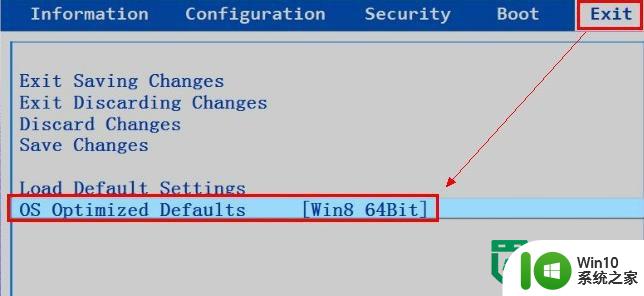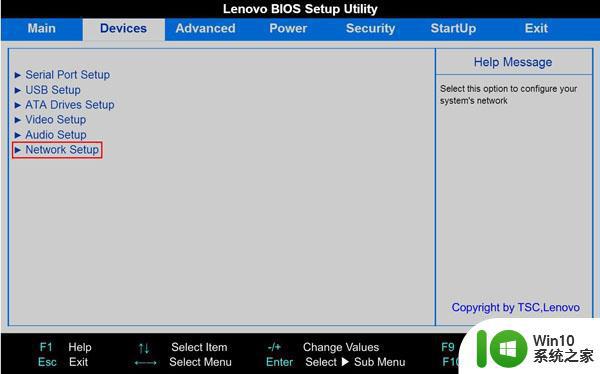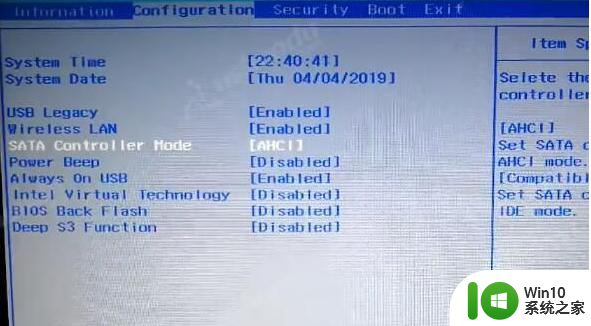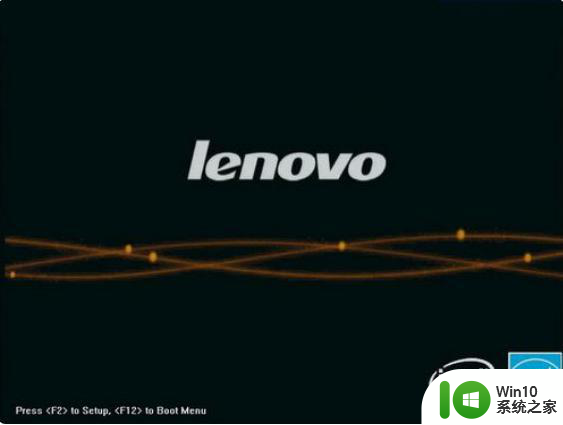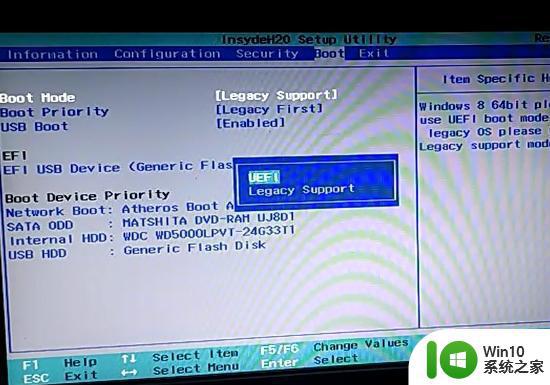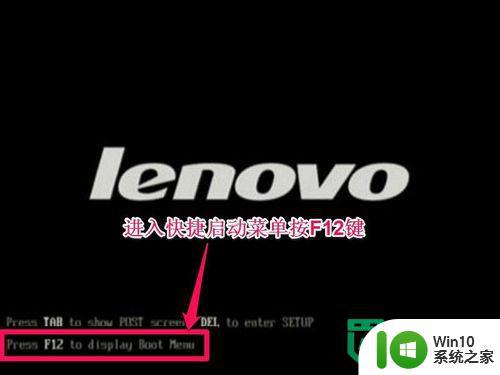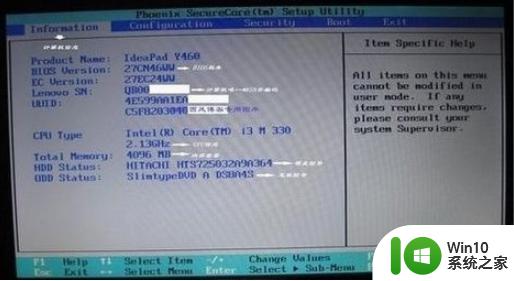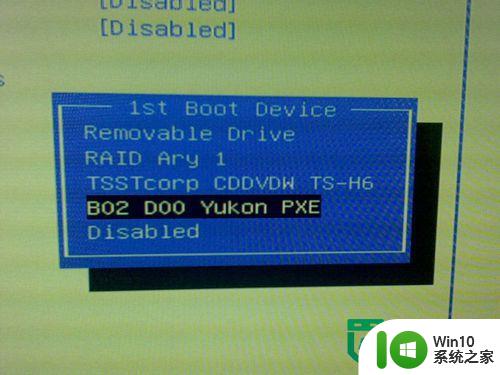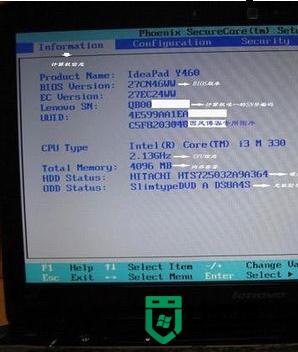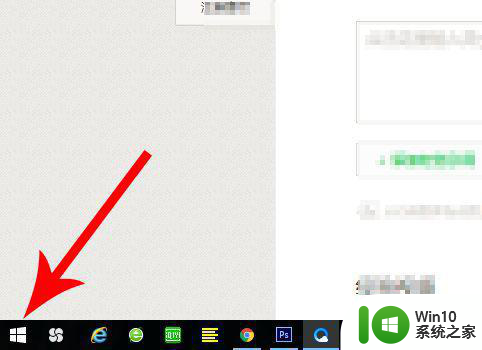详解联想笔记本BIOS预设值的恢复方法 联想笔记本BIOS设置恢复步骤
当我们使用联想笔记本时,有时候会遇到一些问题,如系统启动不正常或者硬件设备失效,这时候恢复BIOS预设值就成为了解决问题的一个重要步骤。联想笔记本的BIOS设置恢复步骤并不复杂,只需要按照正确的操作方法进行即可。接下来我们将详细介绍联想笔记本BIOS预设值的恢复方法,让大家在遇到类似问题时能够快速有效地解决。
设置方法:
1、重启联想笔记本,在出现开机画面时,按F2键进入BIOS设置主界面;
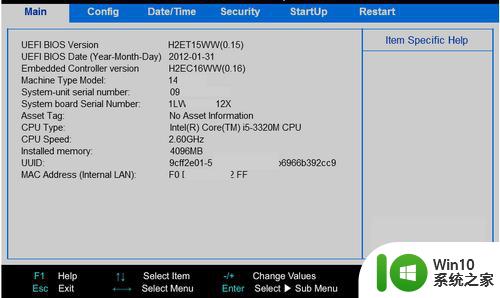
2、按键盘上的“←→”左右方向键切换窗口,找到Load Setup Defaults;
3、在以下界面中,切换到Restart窗口,使用上下方向键“↑↓”选中Load Setup Defaults;
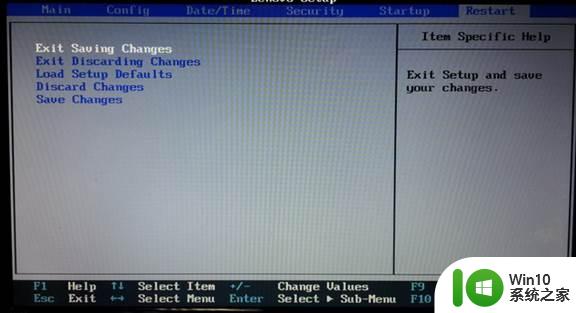
4、按回车键,弹出窗口提问是否恢复预设值,按回车键确认更改;
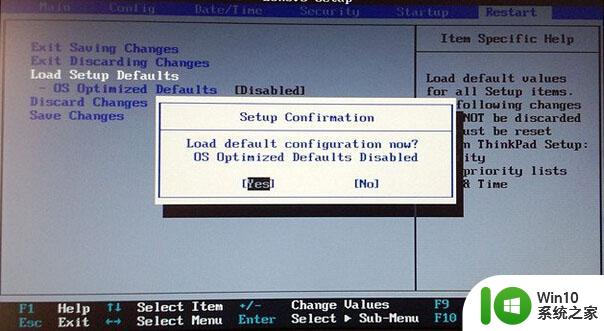
5、最后按F10键,弹出窗口提问是否保存更改,按回车键保存;
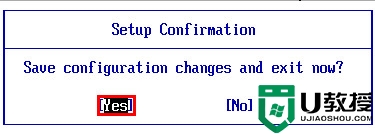
6、有些型号的笔记本可以通过在开机时按F9恢复预设值,设置好后,同样的按F10保存。
以上就是详解联想笔记本BIOS预设值的恢复方法的全部内容,有遇到相同问题的用户可参考本文中介绍的步骤来进行修复,希望能够对大家有所帮助。